Outlook 365: Esporta tutti i contatti in file vCard
Ti mostriamo un trucco per esportare facilmente tutti i tuoi contatti di Microsoft Outlook 365 in file vCard.

Che tu stia migrando i tuoi dati o semplicemente voglia averli in entrambi i posti, puoi facilmente importare i tuoi contatti di Microsoft Outlook nel tuo account Google Gmail.
Sia Outlook che Gmail sono client di posta elettronica popolari. Non è nemmeno insolito per molte persone utilizzare entrambe le email contemporaneamente. Se hai appena iniziato a utilizzare Gmail e desideri utilizzare i contatti di Outlook in Gmail senza problemi, vorrai esportare i contatti da Outlook a Gmail.
Tuttavia, non esiste un processo diretto per spostare i contatti tra questi due client di posta elettronica. È necessario esportare i dati e poi importare quel file in Gmail. Se sei uno di quelli che cercano una soluzione definitiva e semplice a questo problema, sei nel posto giusto. In questo articolo, ti mostrerò come esportare i contatti di Outlook e importarli in Gmail.
Contenuti
Motivi per esportare i contatti di Outlook in Gmail
Ci possono essere vari motivi per cui qualcuno desidera trasferire i propri contatti di Outlook in Gmail. Il motivo più comune è la migrazione della piattaforma. Oggi, molte aziende stanno passando da Microsoft 365 a Google Workspace. Se la tua azienda è una di queste, vorrai sicuramente importare i contatti dalla rubrica di Outlook in Gmail.
Inoltre, potresti utilizzare Outlook per la tua comunicazione personale e ora desideri iniziare a utilizzare Gmail. Vorresti digitare ogni nome e indirizzo email da Outlook in Google Contacts? Certamente no. Puoi facilmente esportare i dati dei contatti da Outlook e importarli in Gmail. Potresti avere bisogno di spostare i contatti se desideri utilizzare simultaneamente entrambi i client di posta elettronica.
Un altro scenario potrebbe essere la condivisione delle informazioni di contatto. Supponiamo che tu debba lavorare con un appaltatore o un freelance e desideri condividere i contatti dei tuoi colleghi con loro. Anche se utilizzi Outlook, l'appaltatore utilizza Gmail. Quindi, puoi esportare i dati della rubrica di Outlook e loro possono facilmente importarli nel loro account Gmail.
Come trasferire contatti da Outlook a Gmail
Come accennato in precedenza, l'intero processo di esportazione dei contatti di Outlook in Gmail è suddiviso in due parti. Prima, devi esportare i dati della rubrica di Outlook completa o necessaria in un singolo file di contatto. Poi, devi importare quel file in Google Contacts.
Dopo l'importazione, puoi utilizzare i contatti di Outlook nel tuo Gmail senza alcun problema. Entrambe queste operazioni possono essere eseguite utilizzando le opzioni native di Outlook e Gmail. Pertanto, non è necessario utilizzare applicazioni di terze parti.
Esportazione contatti da Outlook
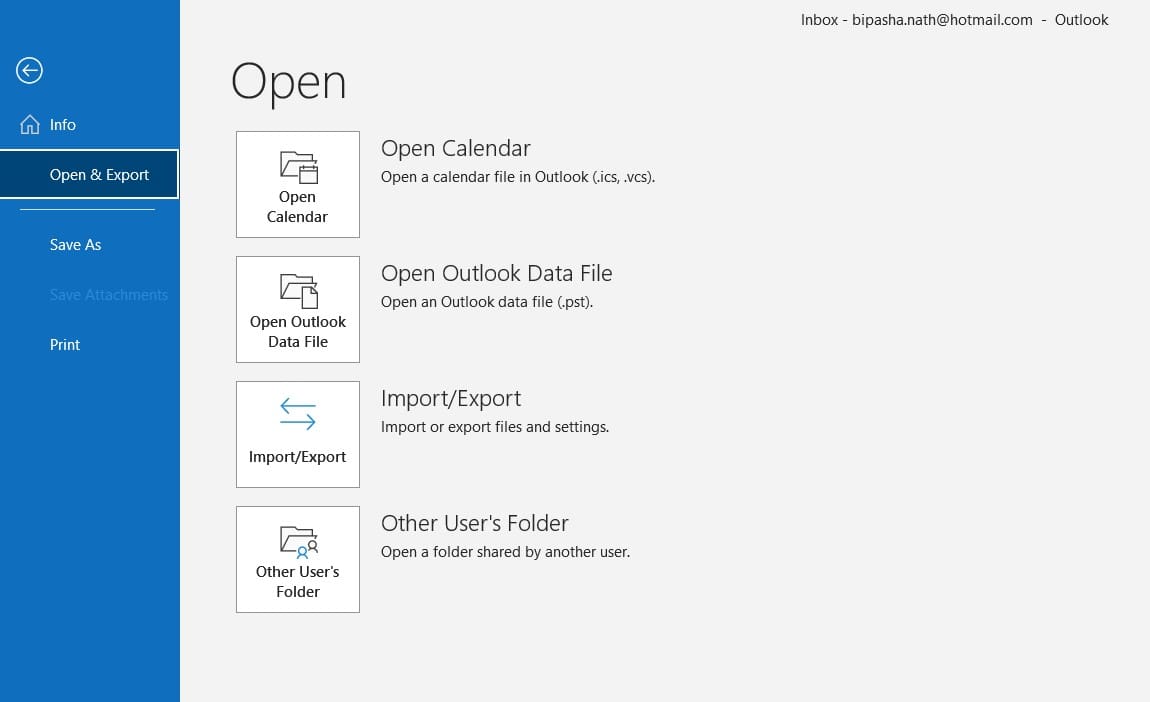
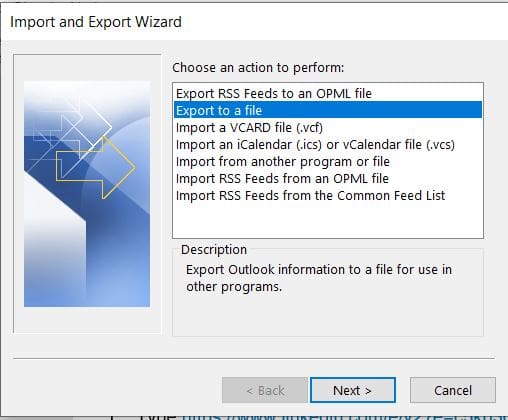
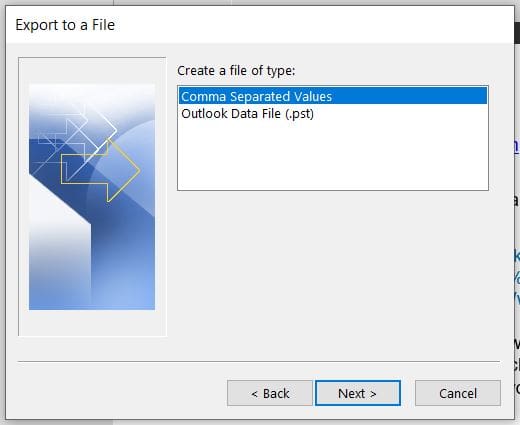
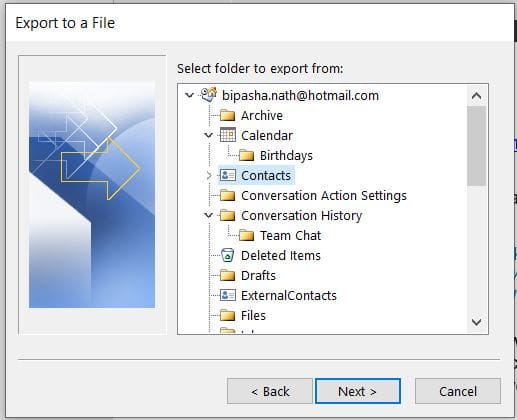
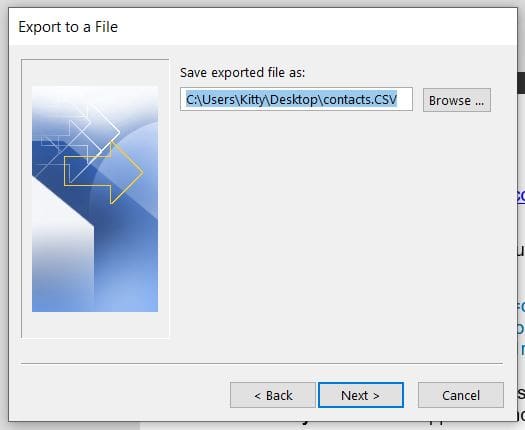
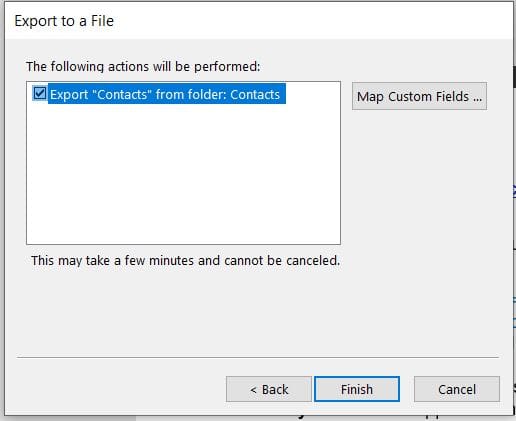
Importazione contatti in Gmail
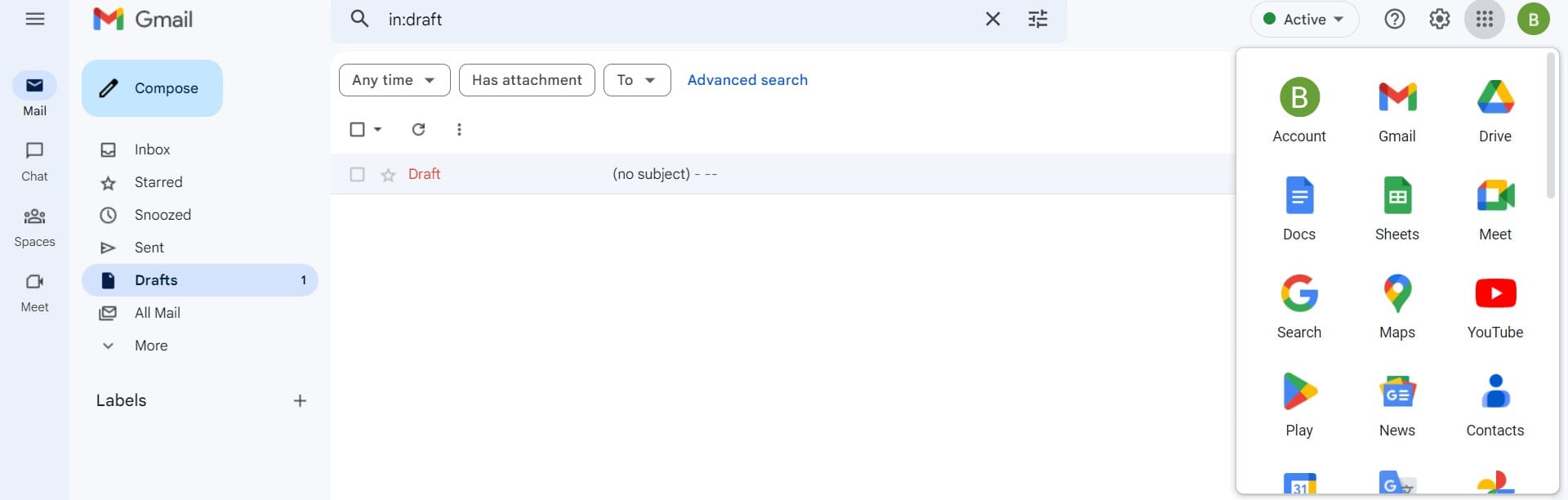
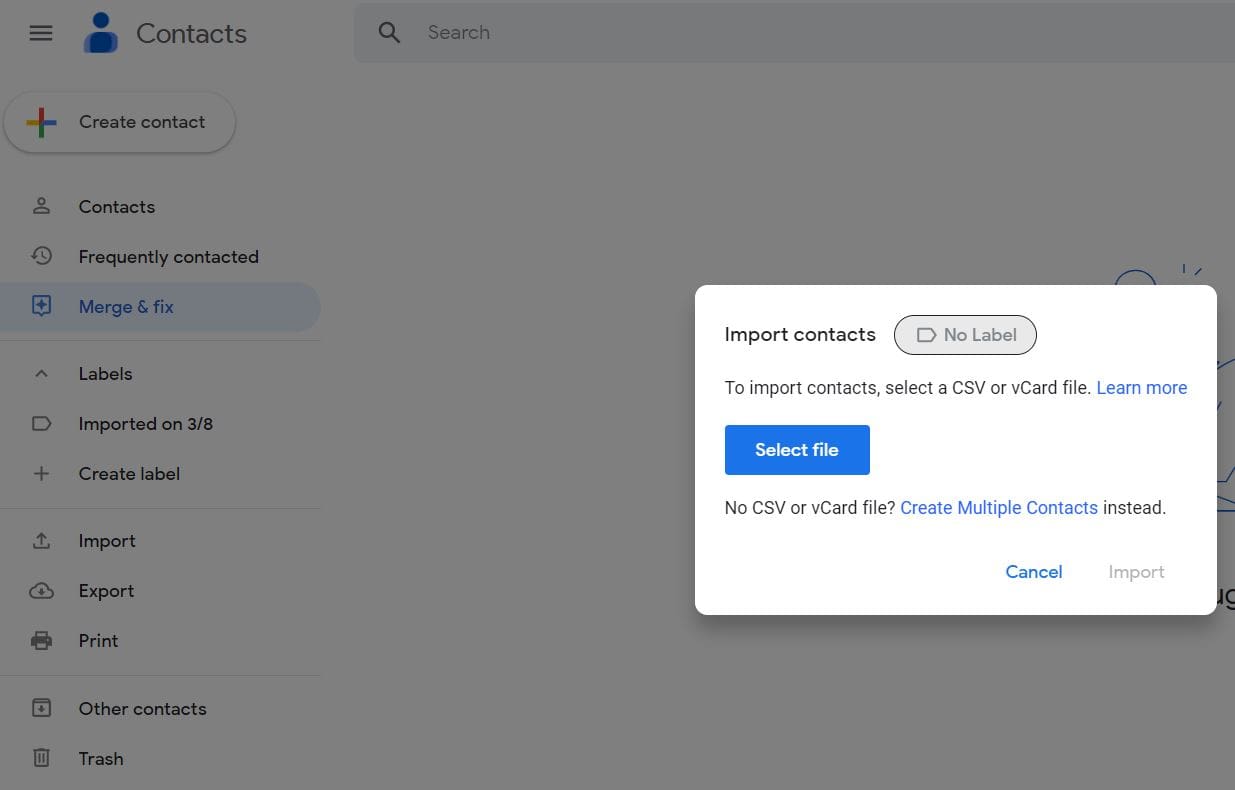
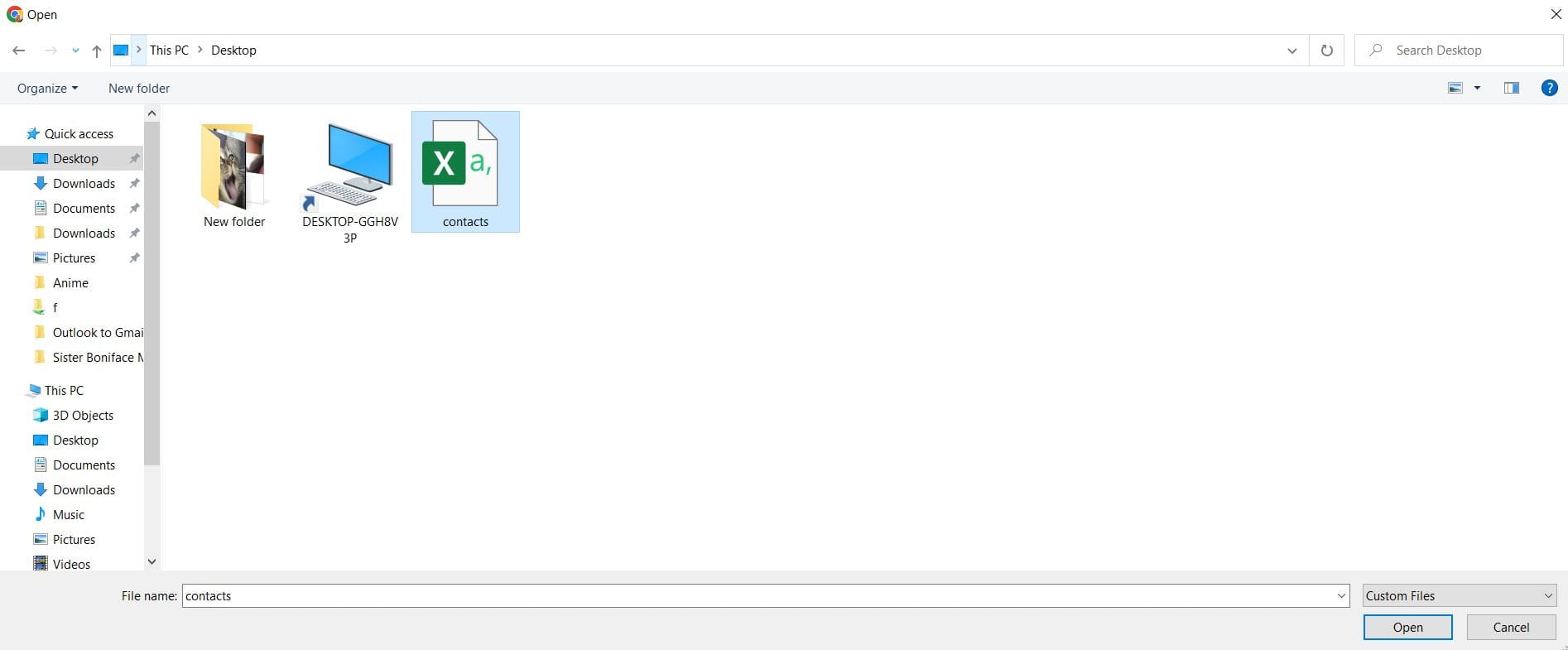
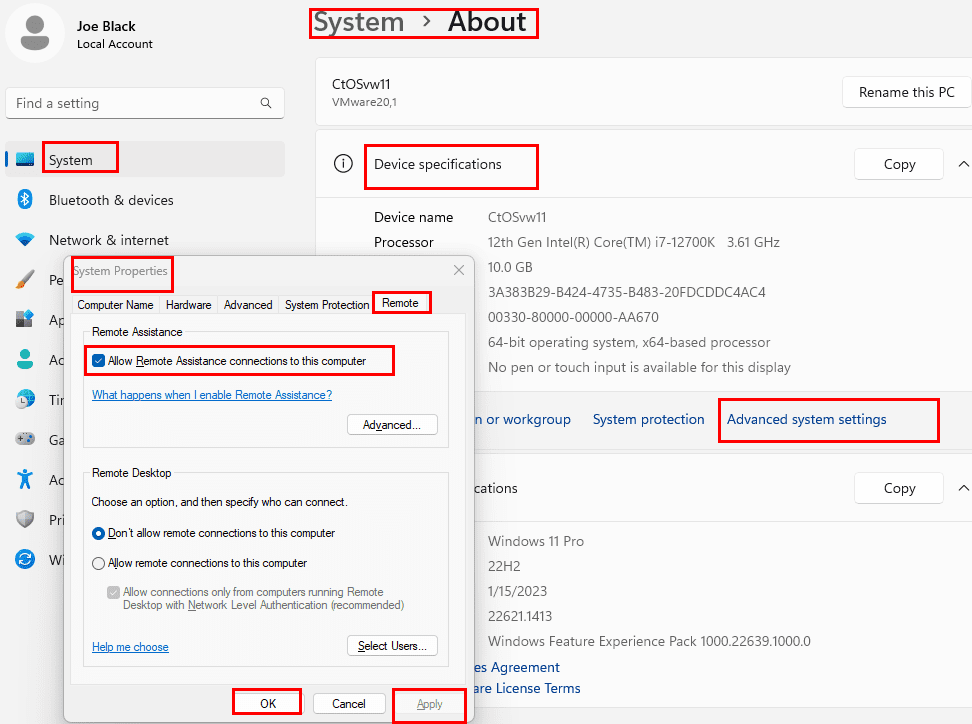
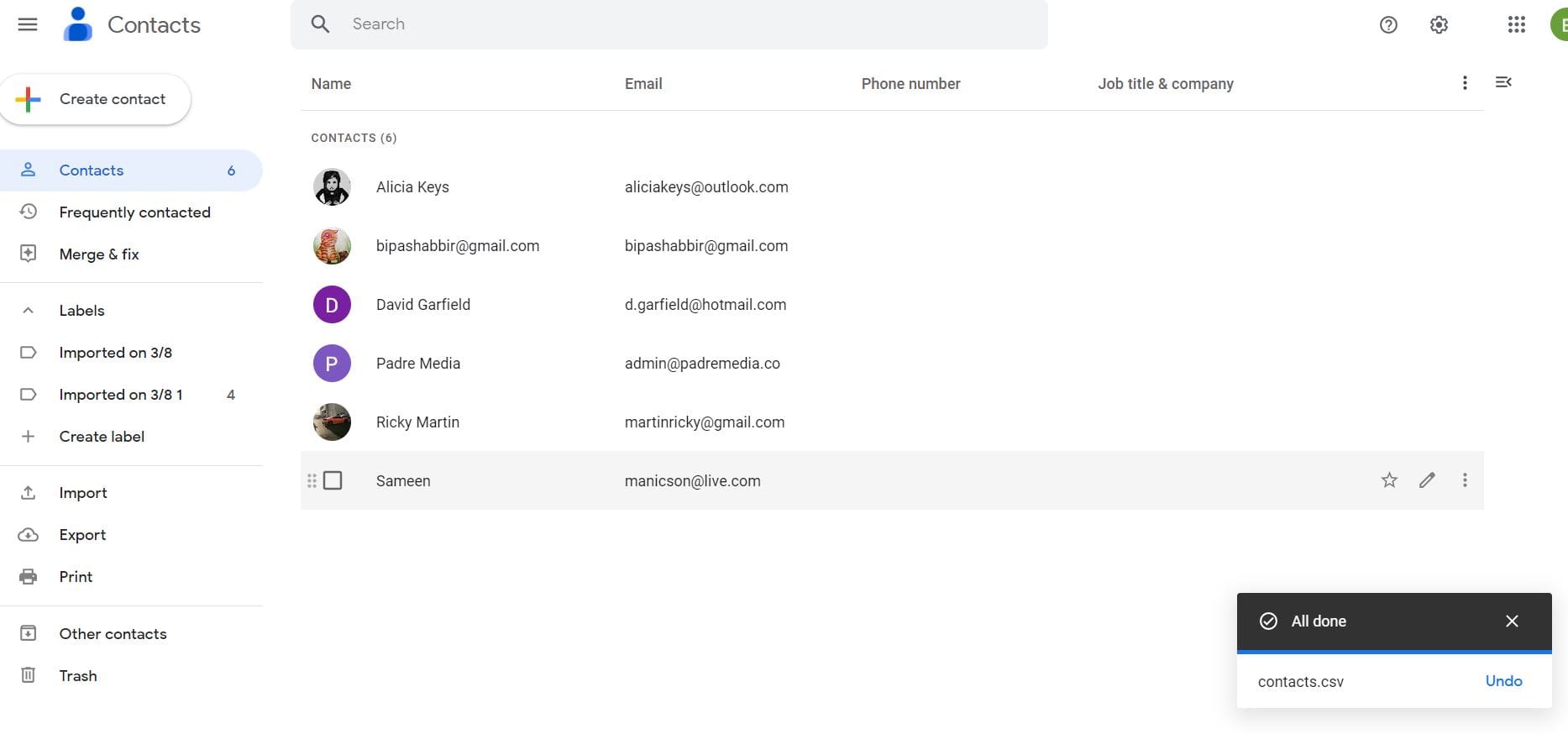
Ora, le informazioni di contatto sono pronte per essere utilizzate in Gmail.
Esporta contatto da Outlook a Gmail: FAQ
Perché non ho l'opzione di esportare in Outlook?
Se stai utilizzando Outlook su un computer di lavoro o scolastico, l'opzione di esportazione da Outlook potrebbe essere limitata dall'amministratore di sistema. Dovrai contattare il tuo dipartimento IT per vedere se esiste un modo per abilitarla. In alternativa, puoi utilizzare un lavoraround per esportare i contatti come file VCF in modo da poterli importare uno per uno.
Come esporto i miei contatti da Outlook a Gmail?
Se desideri esportare i tuoi contatti da Outlook a Gmail, devi esportare i dati di contatto in formato CSV. Poi, puoi facilmente importare quel file in Google Contacts per utilizzare le informazioni di contatto in Gmail.
Google Contacts può importare un file PST?
No, Google non supporta i file PST e Google Contacts non può importare dati da un file PST. Devi estrarre i dati di contatto da Outlook in formato file CSV e importarlo in Google Contacts.
Come importo contatti da file PST?
Outlook memorizza tutti i suoi dati locali, inclusi i contatti, in un file PST. Se hai un file PST orfano senza alcuna installazione di Outlook sul tuo computer, non sarà possibile importare solo i contatti da quel file in nessun altro client di posta elettronica utilizzando il metodo nativo. Ma, se puoi aprire il file PST in Outlook, puoi importare i suoi contatti in altri client di posta elettronica, come Gmail.
Conclusione
Che tu voglia passare da Outlook a Gmail o desideri utilizzare entrambi i client di posta elettronica contemporaneamente, devi esportare i contatti di Outlook in Gmail. Nel caso di Outlook basato su desktop e Outlook.com, puoi facilmente trasferire i contatti per spostarti in Gmail.
Qui, ho descritto il metodo semplice e conveniente per importare contatti in Gmail. Puoi facilmente eseguire i passaggi senza troppe complicazioni. Conosci qualche altro metodo che potrebbe rendere il trasferimento dei contatti più semplice? Facci sapere nella sezione commenti.
Inoltre, condividi questo articolo con i tuoi amici sui social media. Se sei interessato, puoi anche scoprire come abilitare e disabilitare i componenti aggiuntivi di Outlook.
Se le app e i programmi non pinnati continuano a riapparire nella barra delle applicazioni, puoi modificare il file Layout XML e rimuovere le righe personalizzate.
In questo tutorial ti mostriamo come eseguire un soft o hard reset sull
Ci sono così tante fantastiche app su Google Play che non puoi fare a meno di iscriverti. Dopo un po
Cercare nella propria tasca o portafoglio il giusto documento di pagamento può essere un vero disagio. Negli ultimi anni, diverse aziende hanno sviluppato e lanciato soluzioni di pagamento contactless.
Eliminare la cronologia dei download di Android aiuta a liberare spazio di archiviazione, tra le altre cose. Ecco i passaggi da seguire.
Questa guida ti mostra come eliminare foto e video da Facebook utilizzando un PC, un dispositivo Android o iOS.
Abbiamo trascorso del tempo con il Galaxy Tab S9 Ultra, e si tratta del tablet perfetto da abbinare al tuo PC Windows o al Galaxy S23.
Disattiva i messaggi di testo di gruppo su Android 11 per mantenere sotto controllo le notifiche per l
Cancella la cronologia degli URL nella barra degli indirizzi di Firefox e mantieni le tue sessioni private seguendo questi rapidi e facili passi.
Per segnalare un truffatore su Facebook, clicca su Altre opzioni e seleziona Trova supporto o segnala profilo. Compila poi il modulo di segnalazione.








